Fix Fire TV Stick nem tölti be az alkalmazásokat probléma: Hibaelhárítási útmutató
Hogyan lehet kijavítani a Fire TV Stick nem töltő alkalmazások problémája Ha van egy Fire TV Stickje, talán már találkozott azzal a frusztráló …
Cikk elolvasása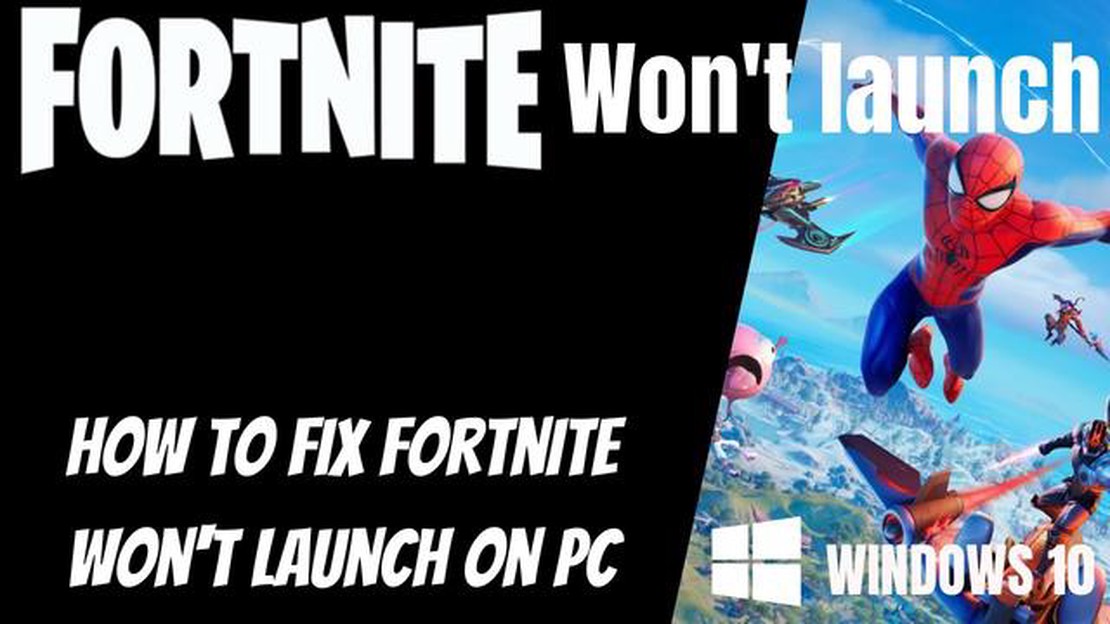
A Fortnite egy népszerű játék, amely világszerte játékosok millióinak szívét nyerte el. A felhasználók azonban néha szembesülnek azzal a problémával, hogy a játék nem indul el a Windows 10 operációs rendszerben. Ez frusztráló és bosszantó lehet, ezért fontos tudni néhány hatékony javításról, amelyek segítségével újra élvezheti a játékot.
Ebben a cikkben részletesen megvizsgálunk több lehetséges okot, amiért a Fortnite esetleg nem indul el Windows 10 alatt, és mindegyikre megoldást kínálunk. Emellett további lépéseket is megtudhat, amelyekkel orvosolhatja a problémákat, és újra élvezheti az egyik legnépszerűbb battle royale-játékot.
Ne aggódjon, ha a Fortnite nem indul el Windows 10 alatt. Ha követed tippjeinket és javasolt megoldásainkat, akkor képes leszel beállítani a játékot, és újra belevetheted magad az izgalmas játékmenetbe. Kövesd az utasításokat, és hozd ki a legtöbbet a játékból a számítógépen való indítás nehézségei ellenére is.
A Fortnite az egyik legnépszerűbb online játék, de néha a Windows 10 felhasználók szembesülnek azzal a problémával, hogy a játék nem hajlandó elindulni. Ebben a cikkben néhány bevált módszert tárgyalunk a probléma megoldására.
Néha csak a számítógép egyszerű újraindítása elegendő a Fortnite indítási problémájának megoldásához. Próbálja meg kikapcsolni a számítógépet, várjon néhány másodpercet, majd kapcsolja vissza. Ez segíthet visszaállítani a játék normális futtatását.
Győződjön meg róla, hogy telepítette a grafikus kártyája legújabb illesztőprogramjait. Az elavult illesztőprogramok problémákat okozhatnak a játékok futtatásával. Látogasson el a grafikus kártya gyártójának weboldalára, és töltse le a modelljéhez tartozó legújabb illesztőprogramokat. Ezután indítsa újra a számítógépet, és próbálja meg újra futtatni a Fortnite-ot.
Győződjön meg róla, hogy Windows 10 operációs rendszere a legújabb verzióra van frissítve. A Microsoft rendszeresen kiad javításokat és frissítéseket, amelyek kijavíthatják a szoftverkompatibilitási problémákat. A frissítések ellenőrzéséhez lépjen a Beállítások -> Frissítés és biztonság -> Windows Update menüpontba, és kattintson a “Frissítések keresése” gombra. Ha elérhetőek a frissítések, telepítse őket, és indítsa újra a számítógépet.
Előfordulhat, hogy a Fortnite játékfájlok sérültek vagy hiányoznak, ami megakadályozza a játék futtatását. A probléma megoldásához nyissa meg az Epic Games Launcher klienst, keresse meg a Fortnite-ot a játékkönyvtárban, kattintson rá a jobb gombbal, és válassza az “Ellenőrzés” lehetőséget. A játékfájlok automatikusan ellenőrizve és helyreállítva lesznek.
A Fortnite indítási problémájának oka lehet, hogy a vírusirtó szoftver vagy a tűzfal blokkolja a játékot. Próbálja meg ideiglenesen letiltani a vírusirtó szoftvert és a tűzfalat, majd indítsa el a játékot. Ha ezután a Fortnite normálisan elindul, akkor a jövőbeni blokkolás elkerülése érdekében állítson be kivételeket a vírusirtó szoftverében vagy tűzfalában a játék számára.
Ha a Fortnite-ot a Windows Store-ból telepítette, vagy az Xbox alkalmazást használja a játék indításához, győződjön meg róla, hogy ezek az alkalmazások a legújabb verzióra vannak frissítve. Néha a játék indításával kapcsolatos problémákat ezen alkalmazások elavult verziói okozzák. Az alkalmazások frissítéséhez nyissa meg a Microsoft Store-t, lépjen a Letöltések és frissítések menüpontra, és telepítse a Windows Store és az Xbox App elérhető frissítéseit.
Ha a fenti megoldások egyike sem segített a Fortnite elindításában, akkor forduljon a játék támogatásához. Ők további útmutatást és segítséget tudnak nyújtani a játék indítási problémájával kapcsolatban.
Olvassa el továbbá: 10 hatékony CS:GO erősítő tipp: így válhatsz profivá a játékban
Remélhetőleg a fenti megoldások valamelyike segít elindítani a Fortnite-ot Windows 10-es számítógépén. Sok sikert a játékhoz!
Előfordul, hogy a Fortnite nem indul el Windows 10 rendszeren a jelenlegi hardverrel való inkompatibilitás miatt. Íme néhány lehetséges probléma és megoldásuk:
Ha a fenti megoldások egyike sem vált be, akkor lehet, hogy kapcsolatba kell lépnie a Fortnite ügyfélszolgálatával vagy a hardver gyártójával, hogy további segítséget kapjon a játékindítási probléma megoldásához.
A Fortnite indítási problémájának egyik lehetséges oka Windows 10 rendszeren a számítógépre telepített vírusirtó szoftverrel való konfliktus lehet. Egyes vírusirtó szoftverek a beépített védelmi mechanizmusok miatt blokkolhatják a játékok, köztük a Fortnite indítását.
A probléma megoldásához a következő lépéseket kell megtennie:
Ha nem találja a blokkolt programok listáját, vagy nem tudja elindítani a Fortnite-ot a játék blokkolásának feloldása után, hasznos lehet ideiglenesen letiltani a vírusirtó programot, és megnézni, hogy a játék fut-e a beavatkozása nélkül. Vegye figyelembe, hogy a vírusirtó kikapcsolása növelheti a számítógép sebezhetőségét, ezért ajánlott a tesztelés után újra bekapcsolni.
Olvassa el továbbá: Top 7 Verizon Prepaid telefonok 2023: Találja meg az Ön számára tökéletes készüléket!
Ha a fenti lépések egyike sem segített a Fortnite indítási problémáinak megoldásában, ajánlott további segítségért és utasításokért felvenni a kapcsolatot az Epic Games ügyfélszolgálatával vagy a vírusirtó szoftver fejlesztőivel.
A Fortnite frissítése néha különböző problémákat okozhat, amelyek megakadályozhatják annak futtatását egy Windows 10-es számítógépen. Íme néhány a leggyakoribb problémák közül, amelyekkel a Fortnite frissítése során találkozhat, és a lehetséges megoldások:
Ha hibaüzenetet kap, amikor megpróbálja letölteni a Fortnite frissítését, próbálja meg a következő lépéseket:
* Ellenőrizze az internetkapcsolatát, hogy megbizonyosodjon arról, hogy stabil és megfelelően működik.
* Indítsa újra a számítógépet, és próbálja meg újra a Fortnite frissítést.
* Ellenőrizze a Windows frissítéseket, és telepítse őket, ha rendelkezésre állnak.
* Ellenőrizze, hogy nincs-e olyan vírusirtó szoftver vagy tűzfal, amely blokkolja a Fortnite frissítést. Ideiglenesen tiltsa le őket, vagy vegye fel a Fortnite-ot a kizárási listára.
Ha a letöltés után problémái vannak a Fortnite frissítés telepítésével, próbálja ki a következő megoldásokat:
* Győződjön meg róla, hogy elegendő szabad hely van a merevlemezen a frissítés telepítéséhez. Ellenőrizze, hogy van-e legalább néhány gigabájt szabad hely.
* Ellenőrizze a Fortnite játékfájljait, hogy nem sérültek-e meg. Lehet, hogy újra kell telepítenie vagy ellenőriznie kell a fájlok sértetlenségét.
* Próbálja meg ideiglenesen kikapcsolni a vírusirtó programot vagy a tűzfalat a frissítés telepítésekor.
Ha a Fortnite nem indul vagy nem fut megfelelően a frissítés után, győződjön meg róla, hogy számítógépe megfelel a játék minimális rendszerkövetelményeinek. Ha a rendszere megfelel a követelményeknek, próbálja meg a következőket:
* Frissítse a videokártya-illesztőprogramokat a legújabb verzióra.
* Zárj be minden olyan felesleges programot és folyamatot, amely esetleg a számítógép erőforrásait veszi igénybe, és zavarja a Fortnite-ot.
* Próbálja meg a Fortnite-ot kompatibilitási módban futtatni a Windows egy korábbi verziójával.
Ha a fenti megoldások egyike sem segített megoldani a Fortnite frissítési problémáját, akkor további segítségért és megoldásért ajánlott felvenni a kapcsolatot az Epic Games ügyfélszolgálatával vagy ellátogatni a hivatalos Fortnite fórumokra.
Ha a Windows 10 frissítése után nem tudja elindítani a Fortnite-ot, a probléma oka lehet az inkompatibilis videokártya-illesztőprogramok. A probléma megoldásához ajánlott a videokártya-illesztőprogramokat a legújabb verzióra frissíteni.
Több oka is lehet annak, hogy a Fortnite nem indul el a Windows 10-es számítógépén. Ennek oka lehet a játék helytelen telepítése, a számítógép erőforrásainak hiánya, az illesztőprogram-frissítések hiánya és egyéb tényezők.
Ha a Fortnite nem indul el Windows 10 alatt, a probléma megoldásának néhány módja van. Először is próbálja meg újraindítani a számítógépet, és indítsa el újra a játékot. Ha ez nem működik, győződjön meg róla, hogy számítógépe megfelel a játék minimális rendszerkövetelményeinek. Ellenőrizze továbbá, hogy az illesztőprogramok frissítve vannak-e, és a szükséges Windows-frissítések telepítve vannak-e. Ha a probléma továbbra is fennáll, próbáld meg újratelepíteni a játékot. Ha ez sem segít, hasznos lehet a hivatalos Fortnite-támogatáshoz vagy a szakosodott fórumokhoz fordulni segítségért.
Ha a Fortnite nem indul el Windows 10 rendszeren, a Windows diagnosztikai eszközzel azonosíthatja a lehetséges problémákat. Kattintson a jobb gombbal a játék parancsikonjára, és válassza a “Tulajdonságok” lehetőséget. Ezután lépjen a “Kompatibilitás” fülre, és kattintson a “Kompatibilitási központ megnyitása” gombra. Ott talál egy diagnosztikai eszközt, amely segít azonosítani és kijavítani a Fortnite futtatását akadályozó lehetséges problémákat.
Hogyan lehet kijavítani a Fire TV Stick nem töltő alkalmazások problémája Ha van egy Fire TV Stickje, talán már találkozott azzal a frusztráló …
Cikk elolvasásaEgyszerű módok a befagyott vagy nem reagáló PS4 javítására | Keeps Freezing A PlayStation 4 (PS4) egy népszerű játékkonzol, amelyet világszerte …
Cikk elolvasásaCivilisation vi ps4 felülvizsgálat. A Firaxis Games által fejlesztett Civilisation VI az egyik legnépszerűbb fordulóalapú stratégiai játék. …
Cikk elolvasásaHogyan kell javítani a Samsung Galaxy S5 kamera nem működik problémák Gondjaid vannak a Samsung Galaxy S5 kamerájával? Ne aggódj, nem vagy egyedül. …
Cikk elolvasásaHogyan lehet kép alapján keresni androidos készülékeken? Előfordulhat, hogy egy képen látható tárgyról több információra van szükségünk, de nem tudjuk …
Cikk elolvasásaHogyan állítson be kapcsolatot egy mobil hotspothoz. A mobil hotspot egy kényelmes módja annak, hogy más eszközök, például laptop vagy táblagép, …
Cikk elolvasása